Rumus Menghitung Gross Up PPh 21 Dalam Excel
Gross Up PPh 21 di Excel - Menghitung PPh 21 memang cukup rumit bahkan prosesnya cukup panjang.
Ini dikarenakan ada beberapa hal yang harus dimasukan kedalam penghitungan PPh 21 tersebut.
Salah satu aplikasi yang bisa digunakan untuk mempermudah penghitungan PPh 21 adalah Microsoft Excel.
Menghitung Gross Up PPh 21 Di Excel
Secara teori metode penghitungan PPh 21 dalam Perusahaan dibagi menjadi 3, yaitu :
- Net Method : metode pemotongan Pajak PPh 21 dimana Pajak PPh 21 Karyawan tersebut ditanggung oleh perusahaan
- Gross Method : metode pemotongan Pajak PPh 21 dimana Pajak PPh 21 Karyawan tersebut ditanggung oleh masing - masing Karyawan
- Gross Up Method : metode pemotongan Pajak PPh 21 dimana perusahaan memberikan tunjangan sesuai dengan besaran Pajak yang harus dibayarkan oleh masing - masing Karyawan tersebut
Jika metode yang digunakan adalah yang pertama dan kedua saya sudah membahasnya dalam artikel yang lain dan silahkan untuk dipelajari.
Baca Juga : Menghitung PPh 21, Cara Menghitung PPh 21 Dalam Microsoft Excel
Dalam pembahasan kali ini kita akan menggunakan metode yang ketiga yaitu Gross Up.
Untuk contohnya silahkan perhatikan gambar berikut ini :
Dalam contoh tersebut sudah dihitung jumlah PPh 21 yang ditambahkan kedalam gaji, baru kemudian dipotongkan kembali.
Bagian yang menarik dari hal tersebut adalah total pajak yang dihitung adalah pajak yang sudah ditambahkan dengan pajak itu sendiri.
Untuk menghitung seperti tersebut terlebih dahulu kita harus aktifkan Iterative Calculation.
Langkah - langkahnya adalah sebagai berikut :
- Klik tombol Office Button
- Klik Excel Options
- Dalam kotak dialog Excel Options klik Tab Formulas
- Ceklis kotak Enable iterative calculation
- Klik OK
Jika kesulitan mengaktifkan iterative calculation silahkan buka dan pelajari dalam artikel yang sudah dibahas sebelumnya.
Baca Juga : Mengatasi Error Circular Reference Warning Dengan Mengaktifkan Menu Iterative Claculation Dalam Excel
Selanjutnya mari kita bahas cara Gross Up PPh 21 seperti yang terlihat dalam contoh gambar diatas.
Langkah - langkahnya adalah sebagai berikut :
1. Hitung Total Penghasilan
Penghitungan yang pertama mari kita hitung total penghasilan seperti yang terlihat dalam gambar diatas.
Total Penghasilan ini merupakan Gaji Pokok yang ditambahkan dengan tunjangan - tunjangan tetap.
Rumus Excel untuk menghitung total penghasilan dalam Cell C9 adalah sebagai berikut :
=C8+C7
Cukup mudah untuk menghitung total penghasilan ini dan rumusnyapun hanya menambahkan Gaji Pokok dan Tunjangan saja.
2. Hitung Penghasilan Bruto
Selanjutnya mari kita hitung Penghasilan Bruto atau Penghasilan Kotor sebelum dipotong dengan PPh 21.
Penghasilan Bruto dalam contoh diatas didapatkan dari Total Penghasilan ditambah dengan Tunjangan Pajak PPh 21.
Rumus Excel untuk menghitung Gaji Bruto atau Penghasilan Kotor dalam Cell C12 adalah sebagai berikut :
=C11+C9
Silahkan perhatikan, dalam bagian ini Cell C11 atau Tunjangan PPh 21 juga menggunakann rumus karena memang tidak dihitung secara manual.
Rumus Excel untuk menghitung Tunjangan PPh 21 dalam Cell C11 tersebut adalah sebagai berikut :
=C24
Rumus tersebut hanya akan mengambil hasil penghitungan PPh 21 yang ada dalam Cell C24.
Inilah alasannya kenapa kita harus mengktifkan iterative calculation.
3. Hitung Total Gaji Bersih
Selanjutnya mari kita hitung Total Gaji Bersih setelah angka PPh 21 muncul.
Rumus ini akan mengurangi Penghasilan Bruto yang sudah kita hitung dengan PPh 21.
Rumus menghitung Total Gaji Bersih dalam Cell C15 adalah sebagai berikut :
=C12-C14
Dalam bagian ini juga penting untuk kita ketahui bahwa Cell C14 juga menggunakan rumus.
Adapun rumus Excel untuk menghitung PPh 21 dalam Cell C14 adalah sebagai berikut :
=C11
Cell ini hanya akan mengambil hitungan PPh 21 dari tunjangan karena memang nilainya sama saja.
4. Hitung PPh 21 Gross Up
Bagian yang terpenting dalam pembahasan kita kali ini adalah menghitung PPh 21 Gross Up-nya.
Dalam bagian ini ada beberapa rumus yang harus kita buat sesuai urutan penghitungan PPh 21.
A. Hitung Biaya Jabatan
Biaya jabatan ini dihitung sebanyak 5% dari Gaji Pokok yang ditambahkan dengan Tunjangan Tetap.
Jika nilai 5% hasil kalinya lebih besar dari 500.000 maka potongan Biaya Jabatan yang diambil adalah 500.000.
Sedangkan jika hasil kali 5% tersebut kurang dari 500.000 maka nilai kurangnya tersebutlah yang dijadikan potongan Biaya Jabatan.
Karena ada dua kondisi tersebut maka kita akan gunakan rumus Excel IF.
Baca Juga : Mari Belajar Rumus IF Excel Mulai Dari Satu Kondisi Sampai Dengan Beberapa Kondisi
Adapun rumus Excel untuk menghitung Biaya Jabatan dalam Cell C18 adalah sebagai berikut :
=IF((C9*5%)>500000;500000;C9*5%)
Cell ini akan otomatis berubah jika angka Gaji dan penghasilan lainnya diubah sesuai dengan pendapatan dari masing - masing karyawan.
B. Hitung Penghasilan 1 Bulan
Selanjutnya untuk menghitung PPh 21 Gross Up kita harus menghitung Penghasilan selama 1 Bulan terlebih dahulu.
Penghasilan 1 Bulan ini didapatkan dari Total Gaji Bersih dikurangi dengan Biaya Jabatan 5%.
Adapun rumus Excel untuk menghitung Penghasilan 1 Bulan dalam Cell C19 adalah sebagai berikut :
=C12-C18
Sampai dengan proses ini kita belum bisa menghitung PPh 21 karena masih ada beberapa lagi yang harus dihitung.
C. Hitung Penghasilan 1 Tahun
Selanjutnya mari kita hitung Penghasilan untuk 1 Tahun berdasarkan Penghasilan 1 Bulan yang sudah kita hitung sebelumnya.
Adapun rumus Excel untuk menghitung Penghasilan 1 Tahun dalam Cell C20 adalah sebagai berikut :
=C19*12
Rumus Excel tersebut sebenarnya sangat mudah karena hanya mengalikan Penghasilan 1 Bulan dengan angka 12.
D. Hitung PTKP
Selanjutnya mari kita hitung Pendapatan Tidak Kena Pajak atau PTKP.
PTKP ini sudah ada ketentuannya dan dalam contoh diatas sudah saya buatkan Tabelnya.
Tabel PTKP ini ada dalam Cell F5 sampai dengan Cell G10.
Cell C21 angkanya tergantung kepada apilihan yang ada dalam Cell C4.
Jika isi yang dopilih dalam Cell C4 tersebut berubah maka angka PTKP-nyapun akan ikut berubah.
Adapun rumus Excel untuk menampilkan PTKP adalah sebagai berikut :
=VLOOKUP(C4;$F$6:$G$10;2;0)
Seperti yang terlihat rumus Excel diatas menggunakan VLOOKUP.
Baca Juga : Penggunaan dan Fungsi Rumus Excel VLOOKUP
Jika belum memahami cara penggunaan rumus VLOOKUP silahkan pelajari dalam artikel sebelumnya.
Jika pilihan dalam Cell C4 berubah maka angka PTKP juga akan ikut berubah sesuai dengan pilihan Status dalam Cell C4 tersebut.
E. Hitung PKP 1 Tahun
Selanjutnya mari kita hitung Penghasiln Kena Pajak atau PKP selama 1 Tahun.
PKP ini didapatkan dari Penghasilan 1 Tahun dikurangi dengan PTKP.
Adapun rumus Excel untuk menghitung PKP 1 Tahun dalam Cell C22 adalah sebagai berikut :
=IF((C20-C21)>0;C20-C21;0)
Angka inilah yang akan kita hitung pajaknya dan akan dimasukan kedalam Cell C11.
F. Hitung PPh 21 Setahun
Selanjutnya mari kita hitung Pajak Penghasilan atau PPh 21 sesuai dengan PKP yang sudah kita hitung terlebih dahulu.
Rumus Excel untuk menghitung PPh 21 Gross Up dalam Cell C23 adalah sebagai berikut :
=IF(AND(C22>0;C22<=50000000);C22*5%;IF(AND(C22>50000000;C22<=250000000);(50000000*5%)+((C22-50000000)*15%);IF(AND(C22>250000000;C22<=500000000);(50000000*5%)+(200000000*15%)+(C22-50000000-200000000)*25%;IF(C22>500000000;(50000000*5%)+(200000000*15%)+(250000000*25%)+(C22-50000000-200000000-250000000)*30%;0))))
Seperti yang terlihat dalam rumus diatas bahwa saya menggunakan rumus IF Excel yang digabungkan dengan rumus Excel AND.
Baca JUga : Cara Menggabungkan Fungsi IF dan AND Dalam Microsoft Excel
Untuk persentase dan batasan tarif progressif PPh 21 saya asumsikan pembaca sudah mengetahui dan saya tidak akan menjelaskannya.
Tetapi tarif progreasif tersebut sudah saya masukan kedalam rumus IF dan AND diatas.
G. Hitung PPh 21 Sebulan
Langkah yang terakhir kita akan menghitung PPh 21 Sebulan berdasarkan PPh 21 Setahun yang sudah kita hitung.
Bagian ini cukup mudah karena hanya membagi PPh 21 Setahun dengan 12.
Adapun rumus Excel untuk menghitung PPh 21 Sebulan dalam Cell C24 adalah sebagai berikut :
=C23/12
Angka PPh 21 Sebulan inilah yang akan kita masukan kedalam Cell C11.
Sampai bagian ini kita sudah selesai menghitung PPh 21 Gross Up dalam Excel.
Penting untuk saya sampikan kembali bahwa Iterative Calculation harus diaktifkan supaya penghitungan dapat berjalan dengan baik.
Jika membutuhkan contoh filenya silahkan ambil melalui tombol berikut ini :
Itulah pembahasan kita kali ini tentang menghitung PPh 21 Gross Up dalam Excel dn semoga artikel ini bermanfaat untuk semua pembaca.

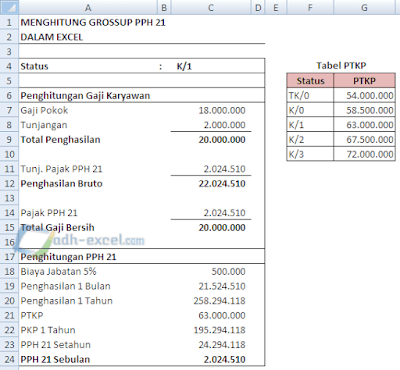
Post a Comment for "Rumus Menghitung Gross Up PPh 21 Dalam Excel"